Odprite Fotoaparat na vaši napravi.
Na drugih Android napravah je postopek verjetno zelo podoben.
|
Mesto za shranjevanje fotografij |
|||
|
|
|||
|
|||
|
|||||
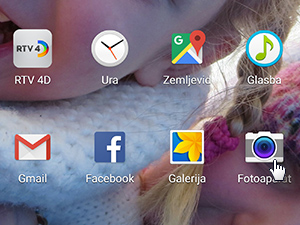 Odprite Fotoaparat na vaši napravi. Na drugih Android napravah je postopek verjetno zelo podoben.
|
|||||
|
|||||
 V aplikaciji tapnite na možnosti. |
|||||
|
|||||
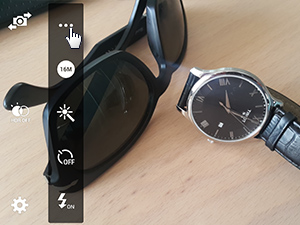 Prikažejo se vam osnovne možnosti, kjer tapnete na tri pikice, ki predstavljajo več nastavitev. |
|||||
|
|||||
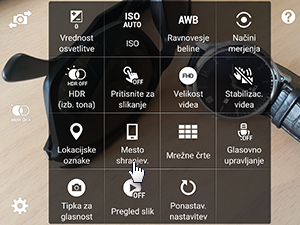 Sedaj pa tapnite na ikono Mesto shranjevanja. V tem meniju lahko vklopite marsikaj, recimo uporabne mrežne črte in lokacijske oznake. |
|||||
|
|||||
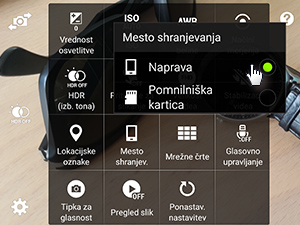 Mesto shranjevanja nato označite Naprava ali pa Pomnilniška kartica. Jaz sem izbral Naprava, saj imam na Pomnilnški kartici filme, najboljše slike, dokumente ter glasbo. |
|||||
|
|||
|
|||||||||||||
Z mojim znanjem ni bilo uspeha,na servisu pa mi je v 10 minutah nastavil. Izklopil je preproste nastavitve nato se je dalo nastaviti. |
|||||||||||||
|
 |
|||||||
|
||||||||